vmware fusion7安装windows10教程
- 时间:2015年04月02日 17:30:09 来源:魔法猪系统重装大师官网 人气:4196
首先下载 Vmware Fusion 7
点击添加新的虚拟机:
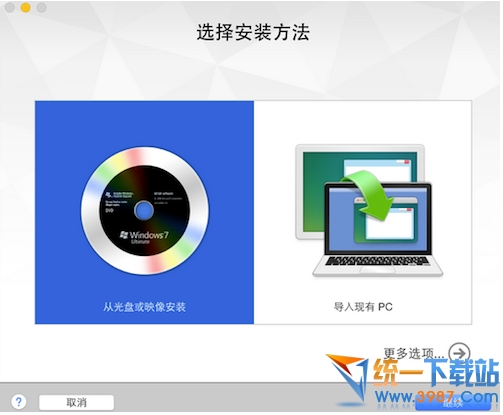
点击选择要安装的虚拟机文件
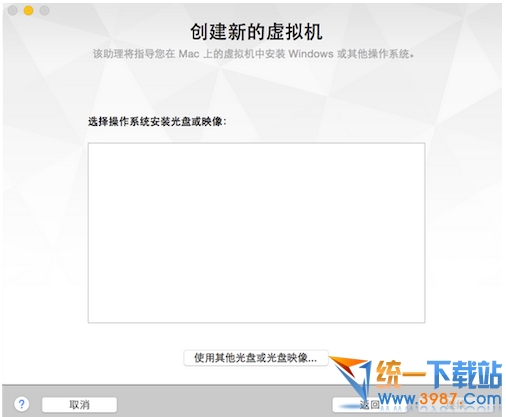
已本文发稿之日是技术预览版. 当你看到的时候, 日后可能 windows 10 已经正式发布, 文件名会与本人稍有不同:
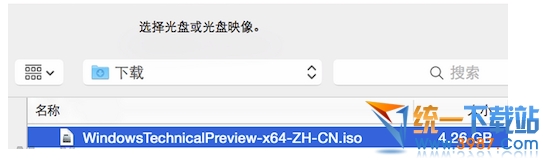
创建虚拟机, 点击继续:
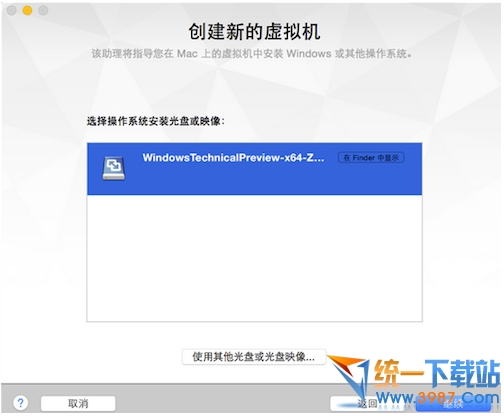
选择适用环境为 Windows 8 x64 即可. 如果你当时你使用的是更高版本的 VM 应该会有 win 10的选项, 但是这个选择并不会影响具体的使用。
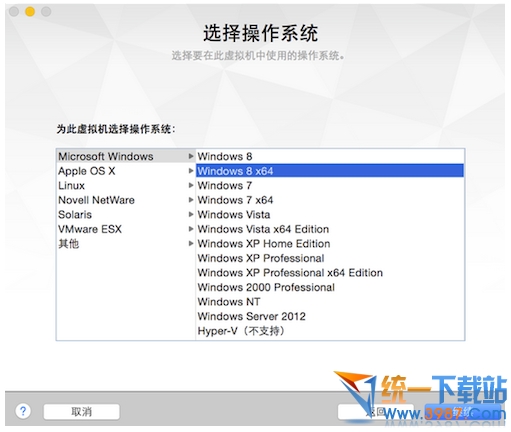
完成配置后开始安装:
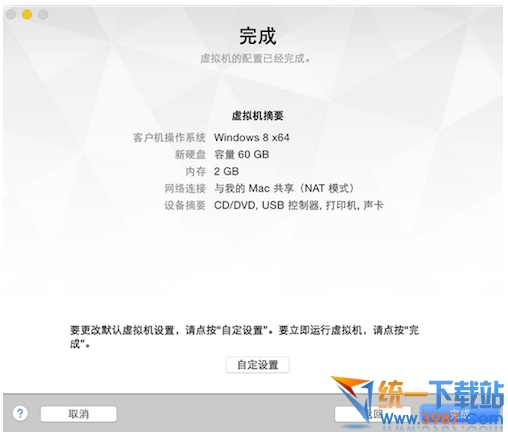
选择虚拟机文件存储在磁盘上的位置:

等待安装
这里就没有太多难点:

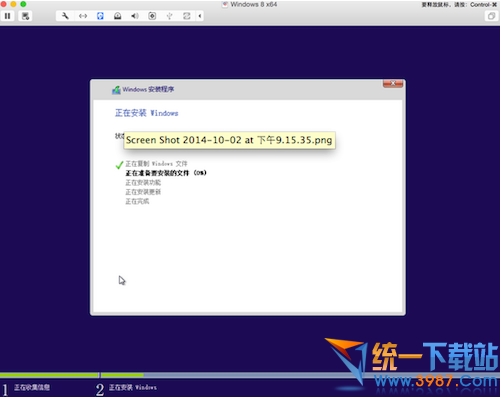
记得安装 Vmware Tools , 类似于 windows 的驱动, 会增加很多功能比如跨屏幕拖拽文件等. 与 显示器分辨率适配
vmware,fusion7,安装,windows10,教程
上一篇:Win10系统没声音怎么办
下一篇:Win10双系统设置默认启动系统的图文教程









